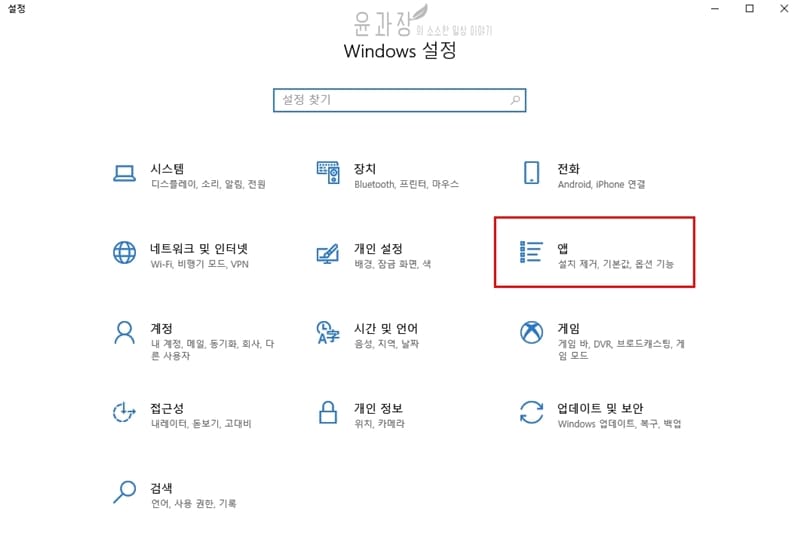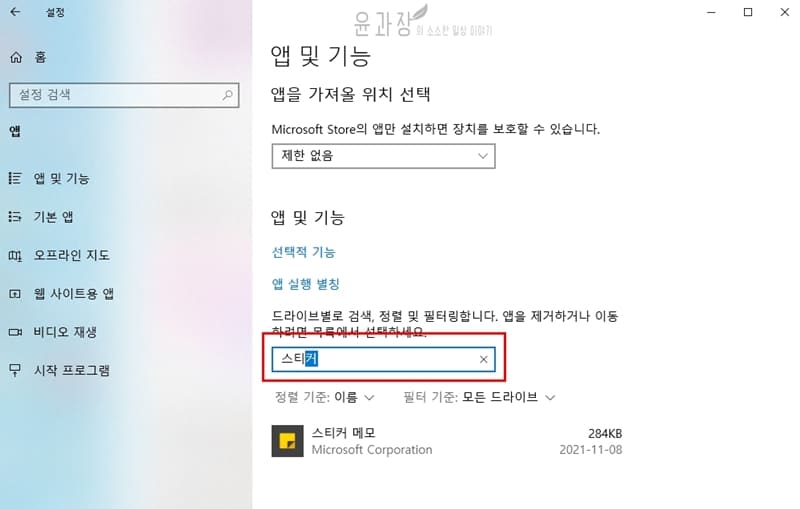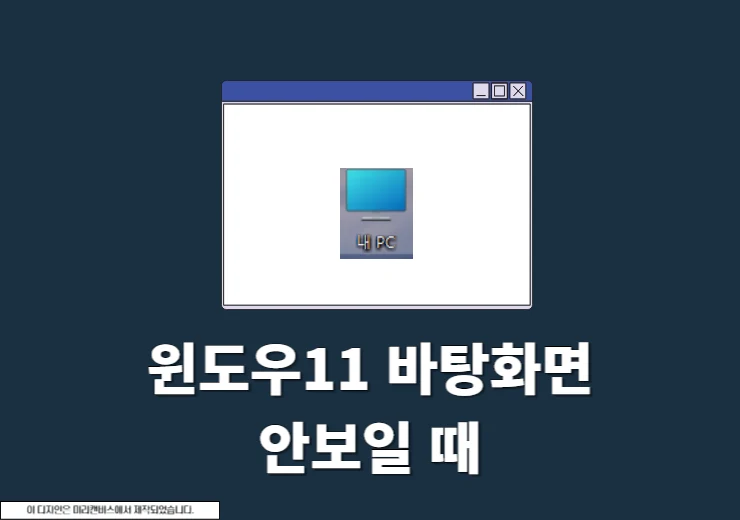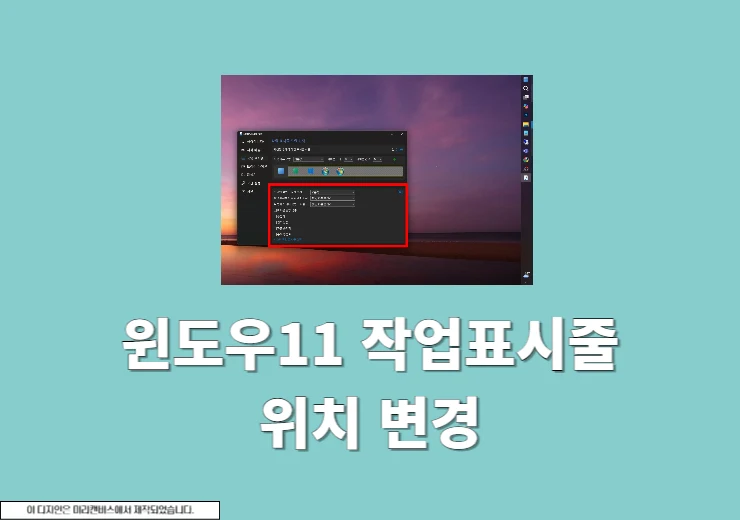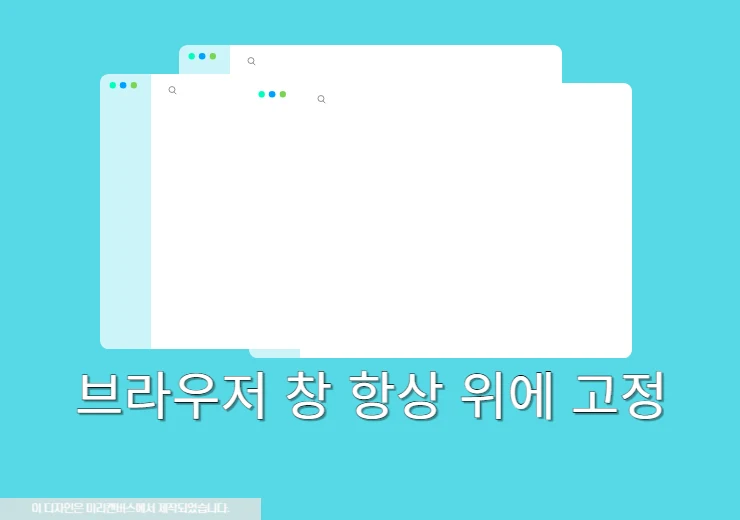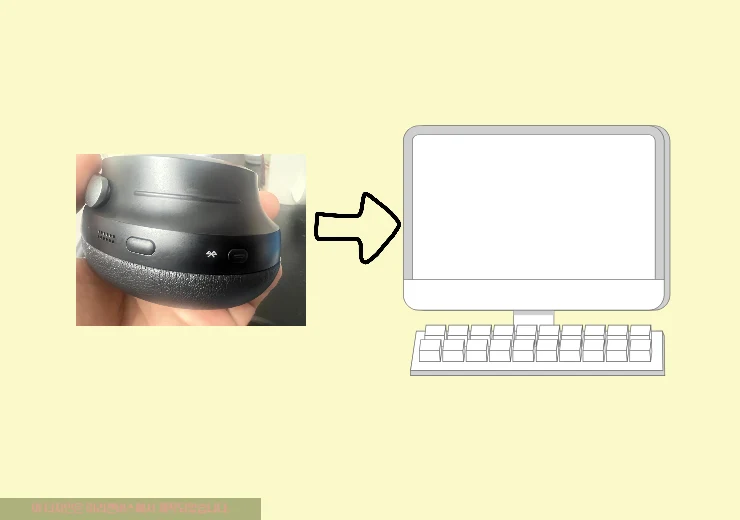윈도우10 스티커메모(sticky notes) 설치 및 삭제 방법에 대해서 알아보도록 하겠습니다. 직장생활하다보면 여기저기 포스티잇을 붙여가면서 메모를 하시는 분들이 많습니다. 저도 중요한 일정 같은 내용들은 메모장을 통해 메모를 하는 편인데 컴퓨터를 자주 사용을 한다면 윈10에서 사용 할 수 있는 윈도우10 스티커메모 sticky notes에 대해서 확인을 해보시는 것이 좋겠습니다. 정말 편리하게 이용할 수 있는 스티커메모 설치방법과 삭제방법까지 지금바로 확인해보도록 하겠습니다.
윈도우10 스티커메모(sticky notes) 설치하기
윈도우10에서 설명을 하지만 윈도우11에서도 동일하게 사용을 할수가 있습니다. 설치방법은 간단하게 윈도우10 마이크로소프트 스토어에서 스마트폰 앱처럼 다운을 받아서 이용을 하면 되겠습니다.
1. Microsoft Store
하단 검색창 아이콘을 선택하고 “MicroSoft Store”를 입력해서 실행합니다.
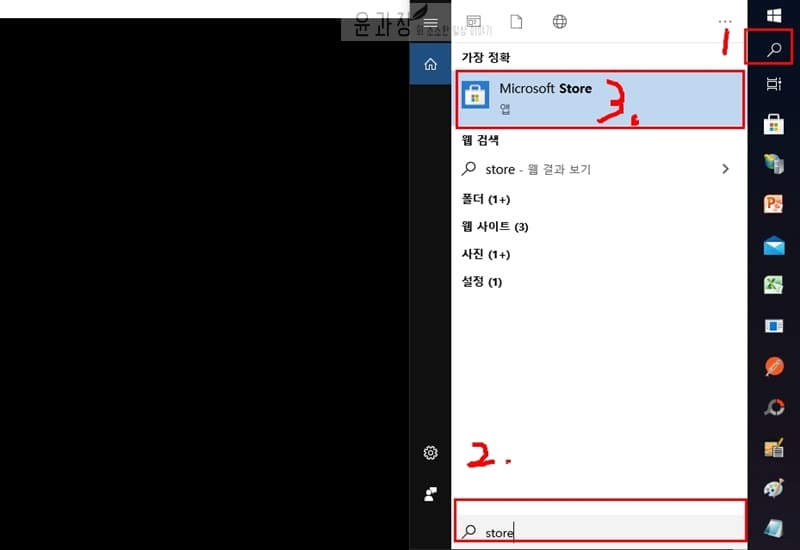
2. 검색
상단에 검색 아이콘을 클릭하고 “Microsoft sticky notes”를 검색하면 제일 상단에 검색이 되는데 클릭을 해서 상세페이지로 이동합니다.
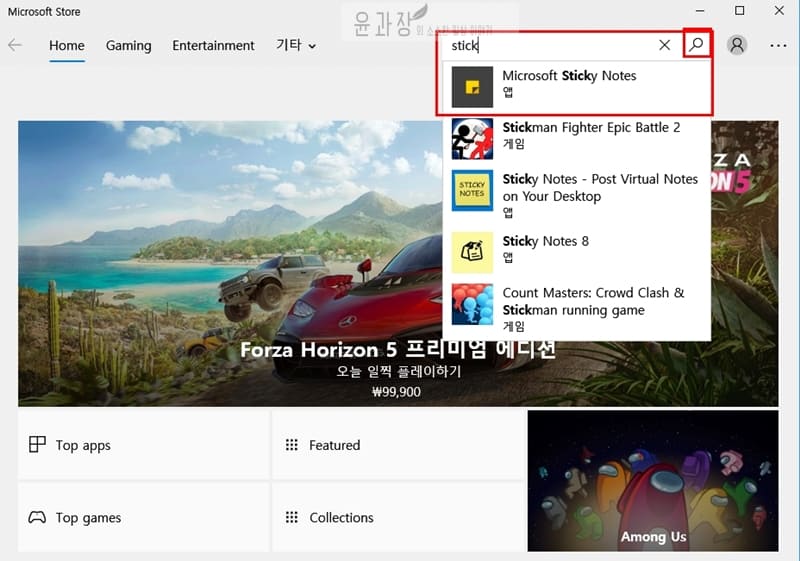
3. 윈도우10 스티커메모 다운로드
윈도우10 스티커메모 상세페이지로 이동을 하면 받기 버튼을 통해 스티커메모 다운로드를 실행할수가 있습니다.
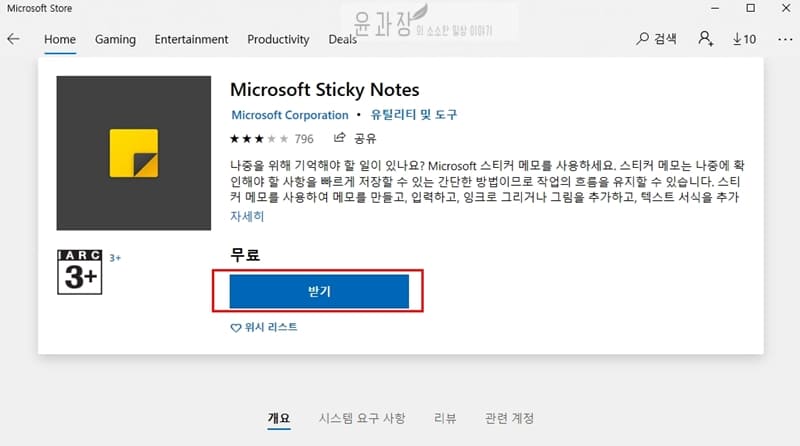
※ 앱 받기시 윈도우 로그인은 선택사항으로 동기화를 원하시는 분들이라면 로그인을 해서 동기화를 해도 되지만 해당 컴퓨터 안에서만 사용하실 분들은 관심 없음으로 진행하면 됩니다.
4. 윈도우10 스티커메모 설치하기
다운로드가 다 되었다면 자동으로 설치가 진행이 되며 설치가 완료되면 받기 -> 설치 -> 시작 버튼으로 변경이 됩니다.
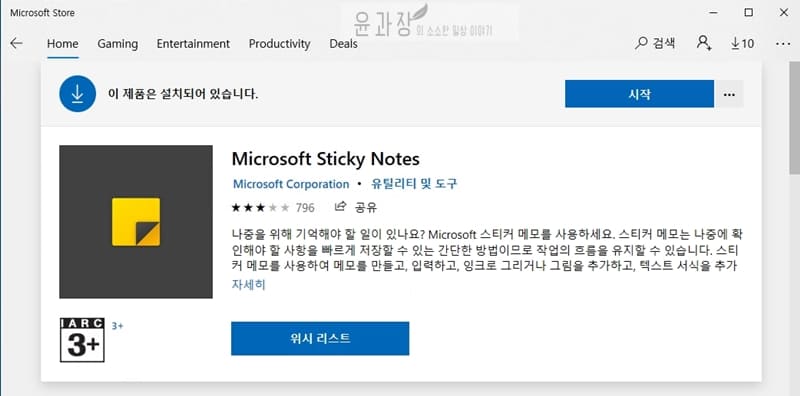
5. 스티커메모 실행하기
시작을 누르면 바로 실행이 되며 간단한 스티커작업을 할수 있는 프로그램이 시작이 됩니다. 스티커 메모는 잉크로 그리거나 그림을 추가할수도 있으며 원노트 모바일, 안드로이드, 아웃룩 등과 동기화가 가능하다는 장점이 있습니다.
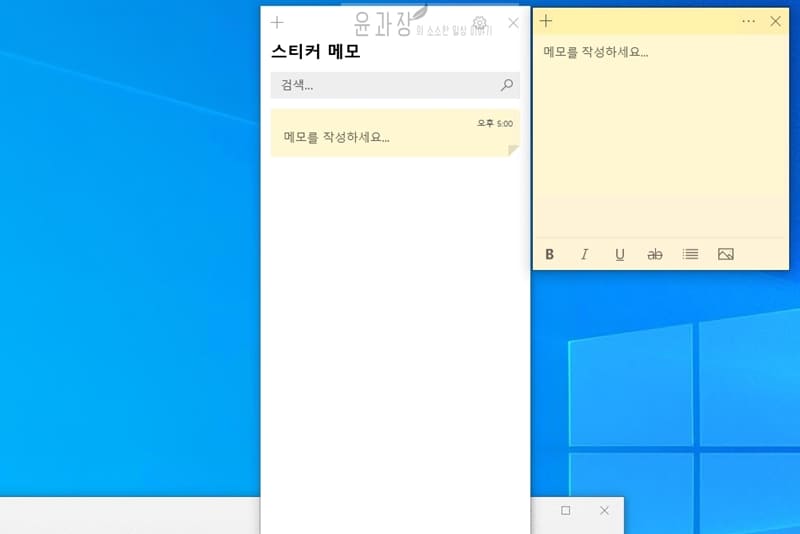
윈도우10 스티커메모(sticky notes) 삭제하기
윈도우 버전에 따라 기본앱으로 설정되어 있는 경우 이 방법으로 삭제가 안될수도 있습니다.
1. 시작 -설정
하단 작업 스케줄에서 윈도우키를 누르고 설정 아이콘을 클릭합니다.
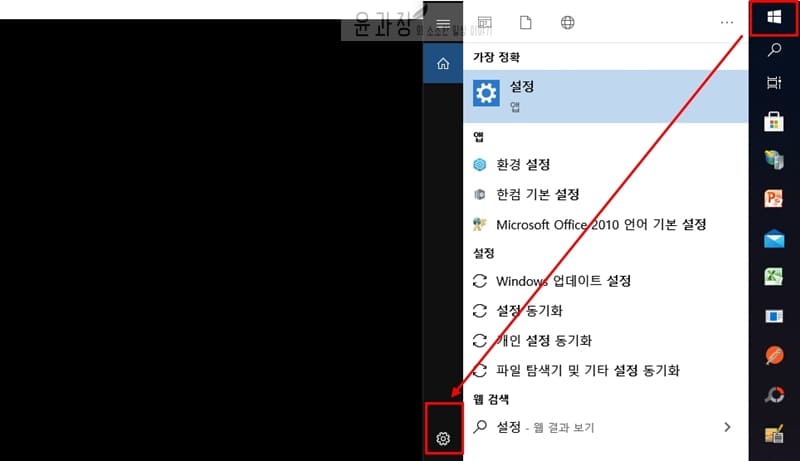
2. 앱 및 기능
설정화면에서 앱 메뉴를 누른후에 앱 및 기능 화면에서 “스티커메모” 또는 “sticky notes”로 검색을 합니다.
3. 스티커메모 삭제
스티커 메모를 클릭하면 이동 또는 제거 버튼이 나오며 여기서 제거 버튼을 통해서 깔끔하게 삭제를 하도록 합니다.
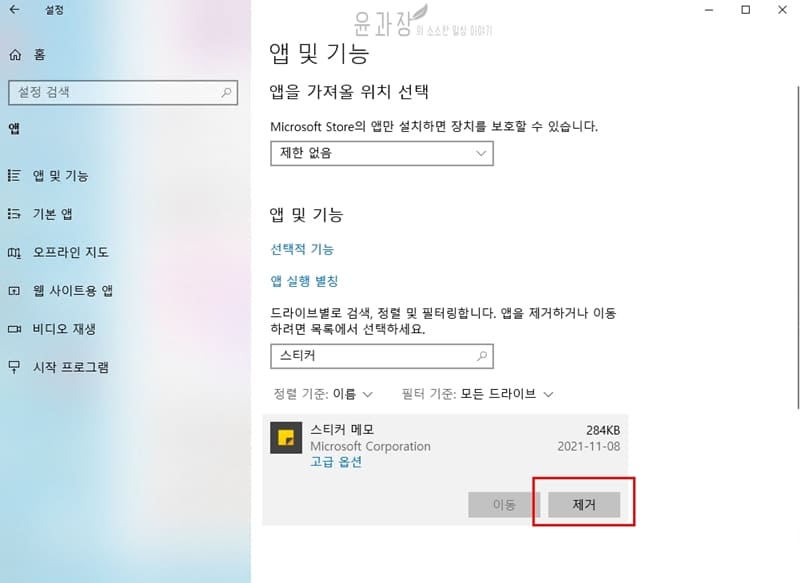
4. 스티커메모 삭제확인
다시한번 검색을 통해 스티커메모가 삭제가 완료되었는지 확인을 합니다.
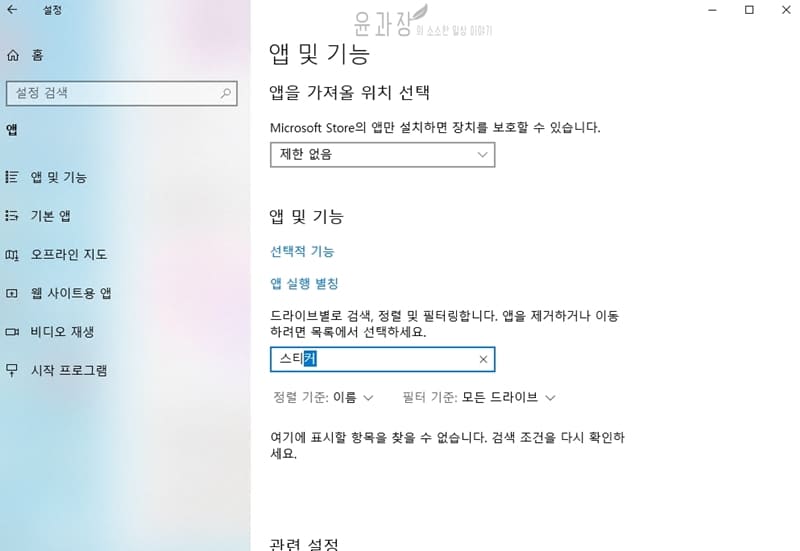
윈도우10 스티커메모(sticky notes) 오프라인 설치 파일
기본적으로 마이크로소프트에서는 오프라인 설치 파일을 제공하지 않습니다. 오프라인 앱으로 만들어서 배포를 할수가 있습니다. 관련 내용은 여기를 참고해주시기 바랍니다. 또한 해외에서 배포하는 사이트를 참고해도 되겠습니다.
링크 : 스티커메모 오프라인 설치 파일 다운로드 사이트